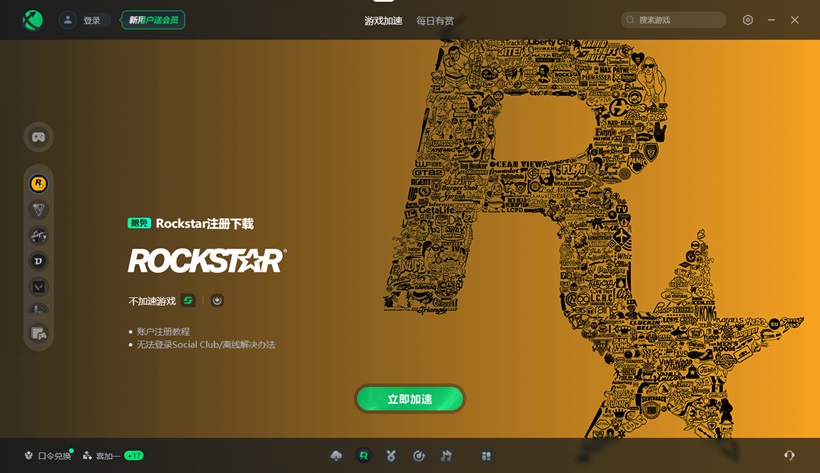R星一直显示离线模式怎么办?解决R星游戏离线模式困扰的方法
2024-11-04
在畅游R星(Rockstar Games)旗下众多精彩纷呈的游戏世界时,突然遭遇“一直显示离线模式”的困扰,无疑会让玩家们的游戏热情熄灭。针对R星离线模式的问题,下面给大家带来一系列解决方法。

解决方法一、优化网络环境
R星游戏平台对网络环境的要求较高,网络不稳定或延迟过高都可能导致游戏进入离线模式。可以使用网络优化工具迅游加速器来解决,迅游通过智能分析并优化网络连接路径,显著降低游戏过程中的网络延迟和丢包率,确保游戏连接更加稳定。
- 启动迅游加速器:打开迅游加速器客户端,搜索并选择“R星”或具体游戏名称进入加速界面。
- 一键加速:点击“加速”按钮,迅游将自动优化网络环境,显著提升游戏连接稳定性。
- 免费加速:在迅游客户端点击口令兑换,输入“迅游好用”领取免费加速时长。
解决方法二、调整DNS设置
DNS设置不当也可能导致R星游戏平台无法连接到服务器。可以更换一个稳定且响应速度快的DNS服务器,来解决R星离线模式的问题。
- 打开网络设置:在Windows系统中,通过“控制面板”中的“网络和共享中心”进入网络设置。
- 更改适配器设置:找到并右击当前正在使用的网络连接,选择“属性”。
- Internet协议版本4(TCP/IPv4):双击进入,然后选择“使用下面的DNS服务器地址”。
- 输入DNS地址:在首选DNS服务器和备用DNS服务器中,输入选择的DNS地址(如Google的8.8.8.8和8.8.4.4)。
解决方法三、关闭多余的网络设备
家中的网络设备过多,可能会导致网络拥堵,从而影响R星游戏的连接稳定性。可以先关闭一些不必要的网络设备,如其他电脑、手机、平板等,以减少网络负担。
解决方法四、重启电脑
电脑长时间运行后,可能会积累一些未知问题,影响R星游戏的正常运行。可以重启电脑清除这些潜在问题,有助于恢复游戏的正常连接。
以上就是R星一直显示离线模式怎么办?解决R星游戏离线模式困扰的方法。
迅游免费支持R星Rockstar注册下载加速,也支持游戏下载更新加速,能有效解决《R星》游戏延迟高、掉线、卡顿、闪退、丢包、掉帧、连不上服务器等问题,助力各位玩家流畅组队联机。